Ghi lại micrô và âm thanh phát trực tuyến bằng Ashampoo Audio Recorder cho Windows 7, 8, 10, 11. Các định dạng là MP3, WMA, OGG, WAV, FLAC, OPUS, APE
trên các hệ điều hành các cửa sổ có một ứng dụng gốc để ghi âm. Để kích hoạt nó, chỉ cần vào nút
Để bắt đầuđánh máy Máy thu âm
và nhấp vào ứng dụng cùng tên xuất hiện trong kết quả tìm kiếm.
Ở góc dưới bên phải, bạn sẽ thấy menu ba chấm để truy cập
cài đặt micrô bên trong
Cài đặt Windows chung. Để ghi âm, hãy nhấp vào biểu tượng micrô, sau đó
đặt
phá vỡ hoặc ngắt. Khi kết thúc đăng ký, bạn có thể phát tập tin thu được bằng cách nhấp vào Chạm.
Trong cột bên trái sẽ được hiển thị tất cả các bản ghi được thực hiện có thể được chọn cho xóa chúng, chơi chúng, đổi tên chúng hoặc để mở đường dẫn theo mặc định là đây
Tài liệu -> Máy ghi âm.
Đây là một hệ thống ghi âm rất đơn giản, tuy nhiên có nhiều hạn chế, chẳng hạn như không thể chọn định dạng tệp đầu ra hoặc chất lượng của nó như tỷ lệ lấy mẫu và
tốc độ bit.
Chúng tôi đã thấy cách bạn có thể ghi lại âm thanh từ micrô và loa của mình bằng
táo bạo. Một sự thay thế có thể là được cung cấp bởi một
dầu gội đầu
trước đây phải trả phí, nhưng hiện có thể tải xuống và cài đặt miễn phí. Trang mở ra
Phần mềm miễn phí của Ashampoo
với 9 sản phẩm độc lập.
Trong số này cũng có một máy ghi âm miễn phí đây là phiên bản đầy đủ và miễn phí của chương trình thương mại. Nhấn nút
Nhận nó ngay bây giờ miễn phí để mở một trang có tab chương trình.
Nhấn nút tải xuống miễn phí để có được một tập tin trong .exe để nhấp đúp vào đó để cài đặt. Máy ghi âm Ashampoo miễn phí Được hỗ trợ bởi
Windows 7, Windows 8 và Windows 10/11.
tôi đã đăng trên
kênh Youtube
một hướng dẫn trong đó tôi minh họa cách sử dụng chương trình này để
ghi âm.
sau khi cài đặt máy ghi âm miễn phí bạn sẽ không thể sử dụng nó ngay lập tức vì chúng tôi sẽ hiển thị một cửa sổ bật lên trong giao diện chương trình để kích hoạt giấy phép. bạn gõ của chúng tôi
địa chỉ email và bạn đi đến nút Đi nào. Trên màn hình tiếp theo, bạn gõ một mật khẩu và bấm vào kích hoạt. Một tin nhắn sẽ được gửi đến địa chỉ email đã nhập bằng cách sử dụng Bấm vào đây mỗi
xác nhận địa chỉ này.
Giấy phép sau đó sẽ được kích hoạt và chúng tôi sẽ có thể sử dụng phần mềm mãi mãi mà không bị giới hạn. Nếu ngoài máy ghi âm miễn phí nếu bạn muốn cài đặt bất kỳ phần mềm miễn phí nào khác được cung cấp, tôi khuyên bạn nên truy cập cổng bằng email và mật khẩu của mình dầu gội đầu. Đăng nhập bằng thông tin đăng nhập của bạn và đi lên
giấy phép
trong menu dọc bên cạnh tên của bạn. Bạn sẽ thấy danh sách các chương trình dầu gội đầu cài đặt với người thân
khóa giấy phép.
Phần mềm này miễn phí, nhưng bạn sẽ nhận được thư mời mua phần mềm tại địa chỉ email được cung cấp. dầu gội đầu. Để ngừng nhận chúng, hãy cuộn xuống dưới cùng và nhấp vào liên kết
Hủy đăng ký. Một trang trình duyệt sẽ mở ra để xác nhận
xóa email khỏi cơ sở dữ liệu bản tin.
Ngoài ra sau khi cài đặt máy ghi âm miễn phí và các chương trình miễn phí khác, ngoài biểu tượng để mở chương trình sẽ được đặt trên màn hình nền, sẽ có một phím tắt khác gọi là
Ưu đãi của Ashampoo. Nó luôn luôn là quảng cáo, khi nhấp vào nó sẽ mở ra một trang web. Chọn nó và đi lên Canc.
giao diện của Máy ghi âm Ashampoo miễn phí trông như thế này:
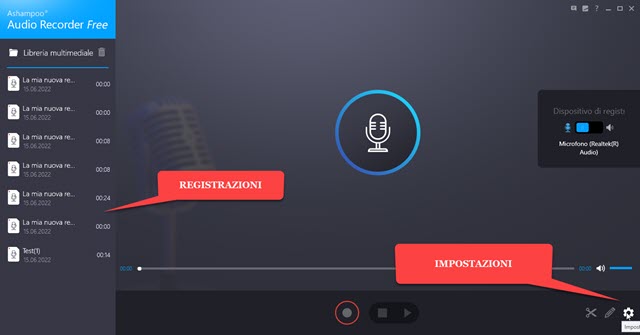
Các bản ghi cuối cùng được thực hiện sẽ được hiển thị ở cột bên trái. Nếu đây là lần đầu tiên bạn sử dụng nó, cột sẽ trống. Ở trung tâm, bạn sẽ thấy nút micrô trong khi ở góc dưới bên phải là nút
Các định nghĩa.
Trước khi đăng ký, tôi khuyên bạn nên truy cập
bánh răng để thiết lập sở thích của bạn.
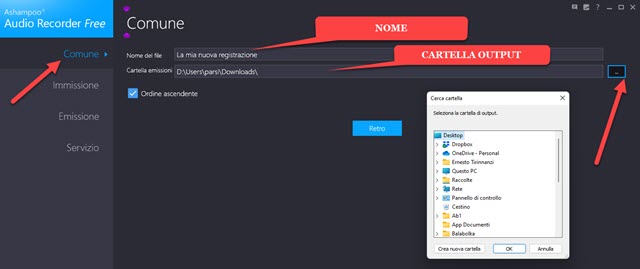
trong tab đầu tiên Chung bạn có thể đặt
tên đầu tiên của bản ghi, được chọn theo mặc định
Đăng ký mới của tôi mà sẽ nhận được một số. Trong trường thứ hai, bạn chọn thư mục đầu ra.
Nhấp vào nút bên phải và chọn thư mục mà bạn muốn gửi bản ghi. Thư mục này sẽ đảm nhận vai trò là
thư viện đa phương tiện và bạn có thể cấu hình nó
mệnh lệnh
tăng hoặc giảm thanh ghi.
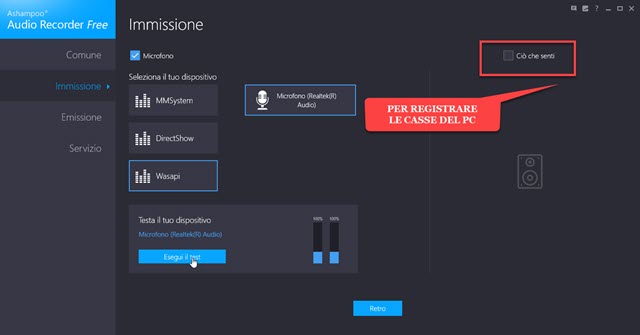
trong thẻ Cấm cấu hình
đầu vào ghi âm. Như trong táo bạo có ba cách có thể:
MMSystem, DirectShow và Wasapi. Chế độ cuối cùng được chọn theo mặc định.
Lúc đầu, tôi khuyên bạn nên đăng ký với wasapi đã chọn và có thể thử chế độ khác để xem chất lượng có cải thiện không. Ở trên cùng được chọn đầu vào micrô và bạn chọn, nếu chúng ta có nhiều hơn một kết nối với máy tính. Sau đó bấm vào
chạy thử nghiệm để kiểm tra xem chương trình có phát hiện ra nó không.
vì vậy hãy tiếp tục dừng thử nghiệm khi chúng tôi xác minh nó, mặt khác, nếu bạn xác minh một Bạn cảm thấy như nào loa sẽ sáng lên và micrô sẽ không hoạt động nữa. với tùy chọn này
hãy ghi lại âm thanh hệ thống.
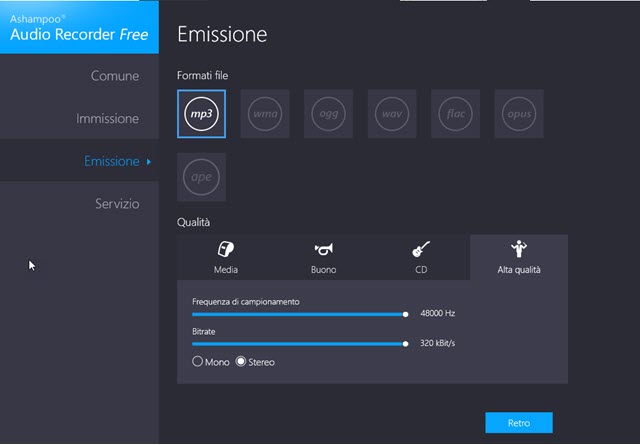
trong thẻ Câu hỏi hãy xác định
lối thoát của chương trình, nghĩa là định dạng đầu ra, chọn nó
MP3, WMA, OGG, WAV, FLAC, OPUS
VÀ CON ONG. Bên dưới bạn chọn chất lượng file ghi có thể được Trung bình, Tốt, CD hoặc
Chất lượng cao.
Đối với mỗi lựa chọn tỷ lệ lấy mẫu và
tốc độ bit.
Đầu tiên đi từ tối thiểu 44100Hz tối đa là
48000Hz trong khi thứ hai cho tối thiểu 128kBit/giây tối đa là 320kBit/giây. Bạn cũng có thể chọn chế độ âm thanh từ Bệnh tăng bạch cầu đơn nhân hoặc Âm thanh nổi.
trong thẻ Dịch vụ chỉ có các liên kết quảng cáo. nhấp vào Mặt sau hoặc trên tên chương trình ở góc trên bên trái để quay lại trang chủ. Để bắt đầu ghi âm, hãy nhấp vào biểu tượng micrô hoặc vòng tròn.

Để dừng quay, nhấp lại vào một trong hai biểu tượng. Một thiếu sót rất nghiêm trọng của chương trình là
tạm dừng ghi âm
mà không có mặt. Sau khi bắt đầu ghi, bạn có thể vào nút
chế độ nhỏ gọn nhìn
một giao diện nhỏ hơn nhiều.
Sau đó, bạn có thể trở lại bình thường bằng cách nhấp vào nút thích hợp. Các bản ghi kết thúc trong thư mục chúng tôi đã chọn. Vâng, họ có thể
tái sản xuất
cùng với Máy ghi âm chọn chúng ở cột bên trái và sau đó chuyển đến nút Chạm. Trong trường hợp này, nút bắt đầu cũng sẽ được hiển thị Phá vỡ.
Nếu bạn chọn một bản ghi và bấm vào
Bút chì
góc dưới bên phải nếu bạn có thể đổi tên.

Thú vị là nút cắt nó, luôn được đặt ở góc dưới bên phải. Nếu bạn nhấp vào nó sau khi chọn bản ghi, chúng tôi sẽ có thể định cấu hình các thanh trượt để chỉ xuất một đoạn trích mà chúng tôi cũng có thể phát lại. Sau đó lần lượt đi đến các biểu tượng đĩa mềm ở góc dưới bên phải để lưu trích xuất hoặc để
lưu với tên.
